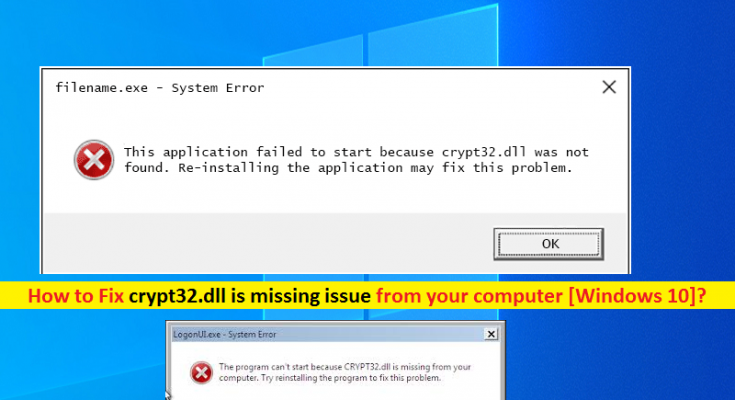O que é o erro ‘crypt32.dll está faltando’ no Windows 10?
Se você está enfrentando o problema de ‘crypt32.dll está faltando em seu computador’ ou ‘crypt32.dll está faltando ou está corrompido’ no computador com Windows 10, você está no lugar certo para a solução. Aqui, você será guiado com etapas / métodos fáceis para resolver o problema. Vamos começar a discussão.
Arquivo ‘crypt32.dll’ ou Microsoft Cryptographic Library no Windows 10: crypt32.dll é um arquivo Dynamic Link Library (DLL) associado aos sistemas operacionais Microsoft Windows e servidores Windows. É o módulo que implementa muitos certificados e funções de mensagens criptográficas no CryptoAPI. Na classificação, crypt32.dll é um componente importante para alguns aplicativos do Windows. A corrupção no arquivo crypt32.dll ou a ausência do arquivo crypt32.dll pode causar vários problemas.
A falta de arquivos DLL importantes como crypt32.dll em seu computador pode impedir que você execute certos aplicativos / serviços no computador. Você deve certificar-se de que esse arquivo DLL está localizado no local correto do dispositivo e não está corrompido. No entanto, vários usuários relataram que enfrentaram o erro ‘crypt32.dll está faltando em seu computador’ ou ‘módulo crypt32.dll não pôde ser encontrado’ enquanto tentavam iniciar certos aplicativos / serviços no computador com Windows 10. Vamos dar uma olhada na mensagem de erro.
Alguns erros comuns do crypt32.dll:
- “O programa não pode ser iniciado porque CRYPT32.DLL está faltando no seu computador”
- “Erro ao carregar CRYPT32.DLL. O módulo especificado não pôde ser encontrado”
- “Ocorreu um problema ao iniciar o CRYPT32.DLL”
- “CRYPT32.DLL não pôde ser localizado”
- “Não é possível registrar CRYPT32.DLL.”
A possível razão por trás desse erro crypt32.dll pode ser instalação incorreta de software, programas / aplicativos do corpo docente instalados, infecções por malware ou vírus no computador, corrupção de arquivos de sistema ou registro e outros. Esse problema também pode ocorrer se você tiver excluído acidentalmente o arquivo crypt32.dll de seu local correto no disco rígido do computador ou mover o arquivo para outro local. Nesse caso, você pode tentar corrigir o problema baixando e colocando o arquivo crypt32.dll em seu local correto.
Ataque de malware ou vírus no computador pode ser a razão por trás desse problema. Alguns malwares são capazes de infectar / excluir arquivos do sistema ou podem substituir o arquivo DLL original por um malicioso. Nesse caso, você pode executar a verificação do sistema em busca de malware ou vírus no computador com algum software antivírus poderoso para remover todas as ameaças e corrigir esse problema. Você também pode experimentar as ofertas da Ferramenta de Reparo do PC para localizar e remover todas as ameaças do computador e corrigir problemas do PC. Vamos buscar a solução.
Como consertar o crypt32.dll está faltando no seu computador?
Método 1: Corrija o erro ‘crypt32.dll está ausente ou corrompido’ com ‘Ferramenta de reparo do PC’
‘Ferramenta de reparo do PC’ é uma maneira fácil e rápida de encontrar e corrigir erros BSOD, erros EXE, erros DLL, problemas com programas / aplicativos, malware ou vírus no computador, arquivos de sistema ou problemas de registro e outros problemas de sistema com apenas alguns cliques . Você pode obter esta ferramenta através do botão / link abaixo.
Método 2: execute a verificação do sistema em busca de malware ou vírus com algum antivírus poderoso
Como mencionado, infecções por malware ou vírus em seu computador Windows podem ser a razão por trás do arquivo DLL ausente ou erro de corrupção. Você pode corrigir o problema executando a verificação do sistema em busca de malware ou vírus com algum software antivírus poderoso no computador. Você também pode tentar a ‘Ferramenta de reparo de PC’ para esta oferta para encontrar e remover todos os tipos de malware ou vírus no computador e corrigir problemas do Windows PC também. Você pode obter este software por meio do método acima.
Método 3: Verifique o crypt32.dll na pasta Lixeira e restaure-o
Se você excluiu acidentalmente o arquivo crypt32.dll, mas não permanentemente, é possível restaurar o arquivo ausente restaurando o arquivo da pasta Lixeira. Você deve verificar se o arquivo crypt32.dll está na pasta Lixeira, antes de solucionar o erro, e pode restaurar o arquivo da Lixeira. Para fazer isso, abra a pasta Lixeira clicando duas vezes em seu ícone na área de trabalho do Windows e verifique se há o arquivo crypt32.dll e, em seguida, restaure-o. Se o arquivo não estiver na pasta Lixeira, você pode tentar os próximos métodos para resolver o problema.
Método 4: Atualizar drivers de dispositivo de hardware relacionados a crypt32.dll
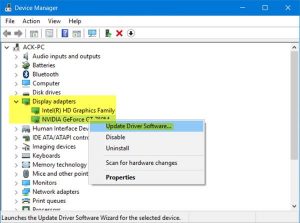
Este problema pode ocorrer devido a drivers de dispositivo rígido desatualizados ou corrompidos que podem estar relacionados ao arquivo crypt32.dll. Por exemplo, se você enfrentar o erro de falta de crypt32.dll ao tentar jogar um videogame 3D, poderá tentar corrigir o problema atualizando o driver da placa gráfica, porque o problema com o driver da placa gráfica pode ser a razão por trás dos jogos de PC. Ou se você estiver enfrentando esse erro ao executar aplicativos relacionados a som, será necessário atualizar os drivers da placa de som.
Etapa 1: Pressione as teclas ‘Windows + X’ no teclado e selecione ‘Gerenciador de Dispositivos’
Etapa 2: em ‘Gerenciador de dispositivos’, encontre e expanda a categoria ‘Adaptadores de vídeo’, r Clique com o botão direito no driver da placa gráfica e selecione ‘Atualizar driver’. Siga as instruções na tela para concluir o processo de atualização
Etapa 3: repita a mesma etapa para atualizar todos os outros drivers de dispositivos de hardware necessários, como drivers da placa de som e / ou outros
Etapa 4: Uma vez feito isso, reinicie o seu computador e verifique se o erro foi resolvido.
Baixe ou reinstale a atualização dos drivers do Windows [automaticamente]
Você também pode tentar atualizar todos os drivers de dispositivo do Windows com a ‘Ferramenta de atualização automática de driver’. Este software encontrará e baixará automaticamente os drivers mais recentes para todos os drivers do Windows, incluindo drivers da placa gráfica e todos os outros drivers de dispositivo, e os instalará no computador. Você pode obter esta ferramenta através do botão / link abaixo.
Método 5: execute a varredura SFC no Windows 10
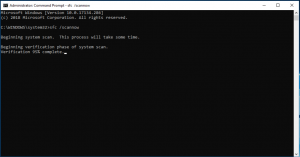
A ferramenta SFC (Verificador de arquivos do sistema) interna do Windows 10 pode reparar a corrupção nos arquivos do sistema e restaurar o arquivo crypt32.dll a fim de corrigir o problema ausente ou corrompido do crypt32.dll.
Etapa 1: Pressione as teclas ‘Windows + X’ no teclado e selecione ‘Prompt de Comando como Administrador’
Etapa 2: em ‘Prompt de comando’, digite o comando ‘sfc / scannow’ e pressione a tecla ‘Enter’ para executar
Etapa 3: Depois de executado, feche o Prompt de Comando, reinicie o computador e verifique se o erro foi resolvido.
Método 6: registrar novamente o arquivo crypt32.dll no Windows 10
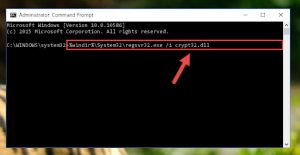
Você também pode tentar corrigir esse problema registrando novamente o arquivo crypt32.dll em seu computador com Windows 10.
Etapa 1: Abra o ‘Prompt de Comando como Administrador’ usando o método acima
Etapa 2: digite o seguinte comando e pressione a tecla “Enter” para executar
regsvr32 CRYPT32.DLL
Etapa 3: Depois de executado, reinicie o computador e tente executar o aplicativo ou jogo que estava causando o erro e verifique se o erro foi resolvido.
Método 7: Executar restauração do sistema
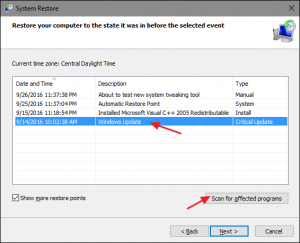
Se o problema persistir, você pode tentar corrigi-lo executando a operação de Restauração do Sistema no computador. Você pode restaurar seu computador em um ponto de restauração de acordo com a data e hora quando não havia nenhum problema no sistema.
Passo 1: Pressione as teclas ‘Windows + R’ no teclado, digite ‘rstrui’ na janela ‘Executar’ aberta e pressione o botão ‘OK’ para abrir a janela ‘Restauração do Sistema’
Etapa 2: em ‘Restauração do sistema’, clique em ‘Avançar’, selecione um ponto de restauração de acordo com a data e hora em que não havia nenhum problema e clique em ‘Avançar> Concluir’ para iniciar o processo de restauração
Etapa 3: Aguarde a conclusão do processo. Uma vez feito isso, reinicie o computador e verifique se o problema foi resolvido.
Método 8: Atualizar o Windows 10 OS
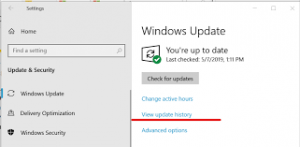
Atualizar o sistema operacional Windows 10 para a versão mais recente pode resolver qualquer problema no computador e melhorar o desempenho. Vamos tentar.
Etapa 1: Pressione as teclas ‘Windows + I’ no teclado para abrir o aplicativo ‘Configurações’ no Windows 10
Etapa 2: no aplicativo ‘Configurações’, vá para ‘Atualização e segurança> Windows Update’ e clique no botão ‘Verificar atualizações’. Baixe e instale as atualizações disponíveis no computador e uma vez feito, reinicie o computador para ver as alterações e verificar se o erro foi resolvido.
Método 9: Repare o Windows 10 ou execute uma instalação limpa do Windows 10
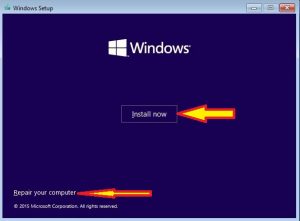
Se o problema persistir, você pode executar o reparo da instalação do Windows 10 para corrigir o problema. Dessa forma, você pode consertar quaisquer problemas em seu computador Windows como falta ou corrupção de arquivos e componentes legítimos do sistema, restaurando seu computador. Para fazer isso, você precisa inserir a unidade / USB da Mídia de Instalação do Windows no computador e, em seguida, executar o reparo da instalação do Windows 10. Ou você também pode realizar uma instalação limpa do Windows 10 para instalar todos os arquivos e componentes do Windows em seu computador.
Conclusão
Tenho certeza que este post ajudou você em Como consertar crypt32.dll está faltando em seu computador com várias etapas / métodos fáceis. Você pode ler e seguir nossas instruções para fazer isso. Isso é tudo. Para qualquer sugestão ou dúvida, escreva na caixa de comentários abaixo.